恐怖的火焰玫瑰 Photoshop合成从手心中长出的火焰玫瑰科幻场景
Herry 人气:0最终效果

点击这里下载教程素材:提取码:x69r
1、拍一张手部照片。

2、打开ps,新建文档,导入素材并调整大小位置。
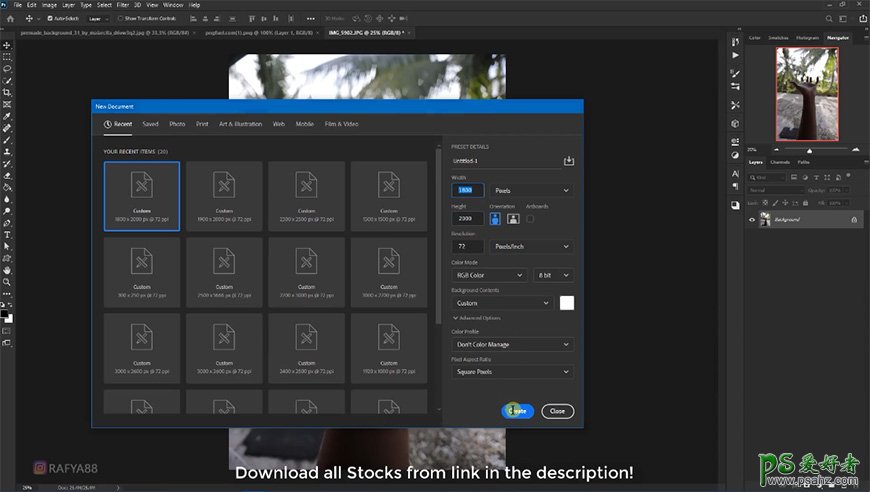
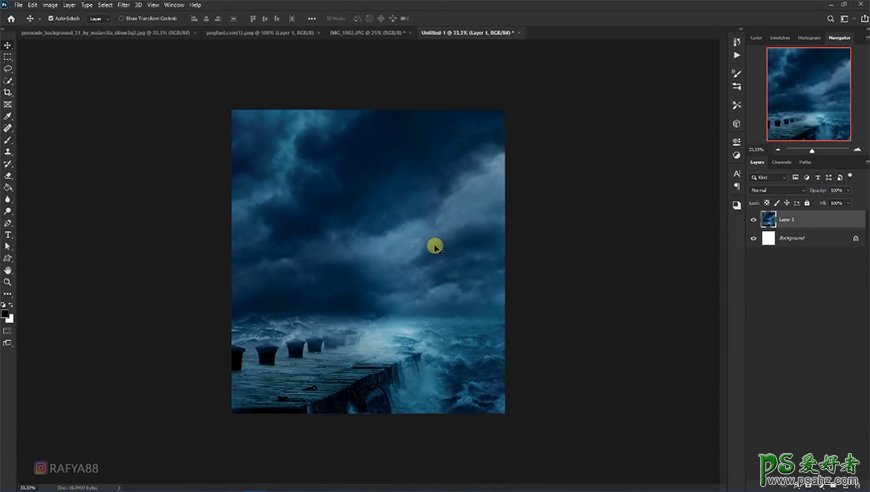
3、打开手部照片,用快速选择工具及套索工具抠出手部,拖进文档中调整大小位置。
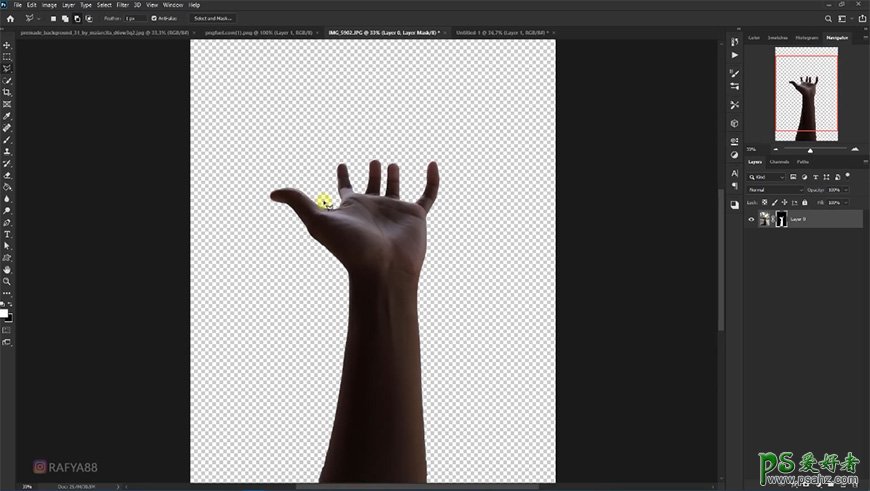
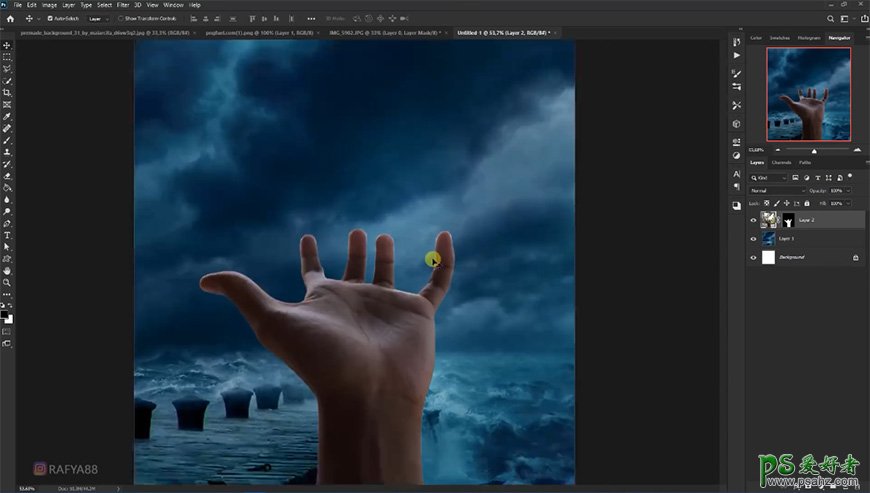
4、右键蒙版选择并遮住,调整蒙版。
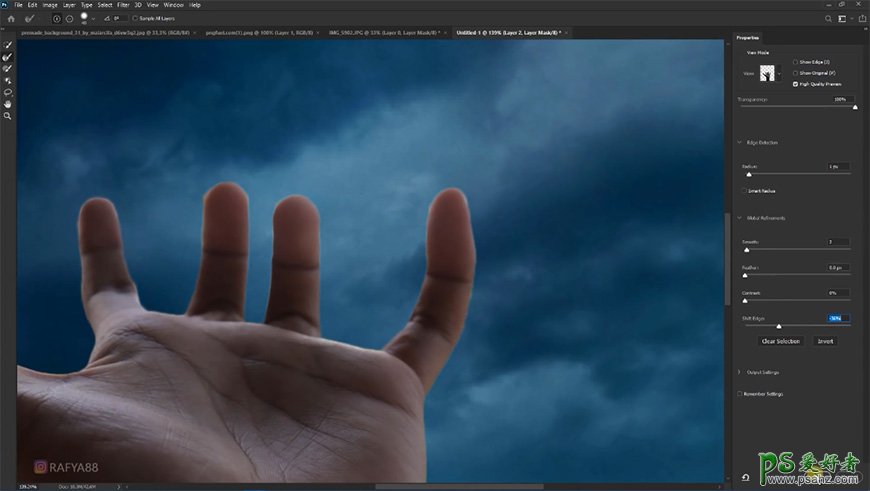
5、选中天空层,添加滤镜-场景模糊。
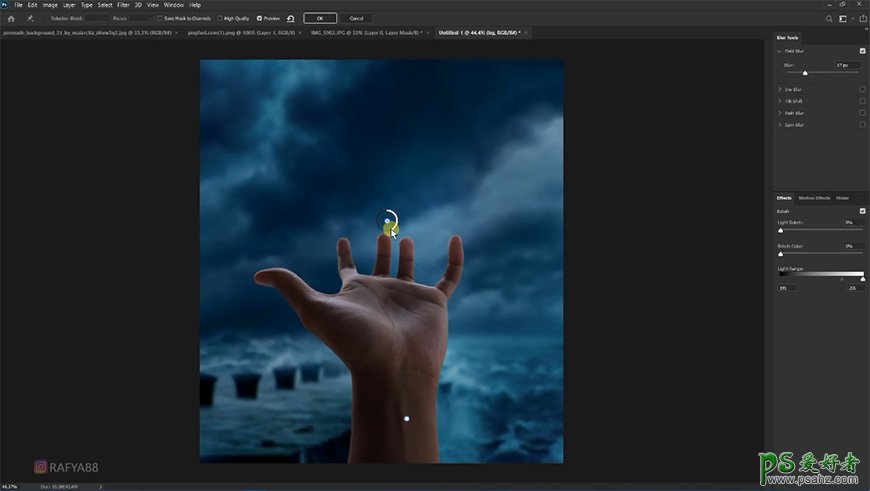
6、选中手部层,添加camera raw滤镜。
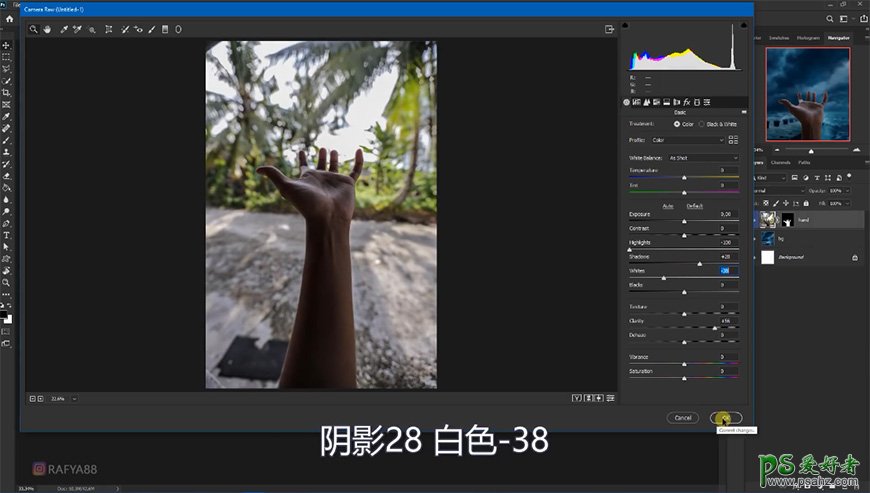
7、新建色彩平衡图层剪切至手部层,调整参数。
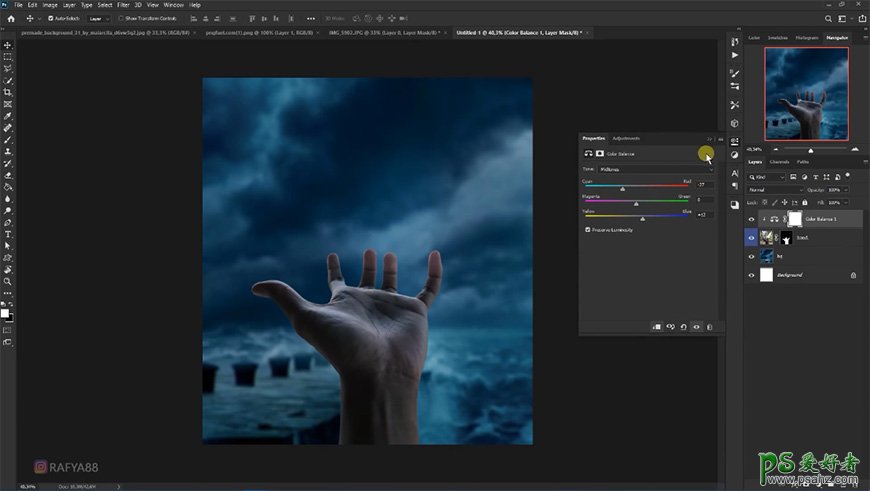
8、新建色阶图层剪切至手部层,调整参数,在蒙版上进行涂抹。
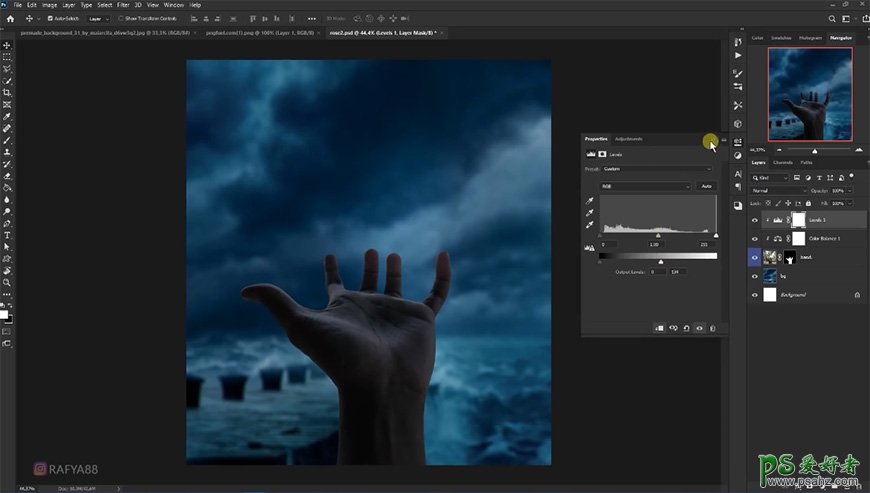
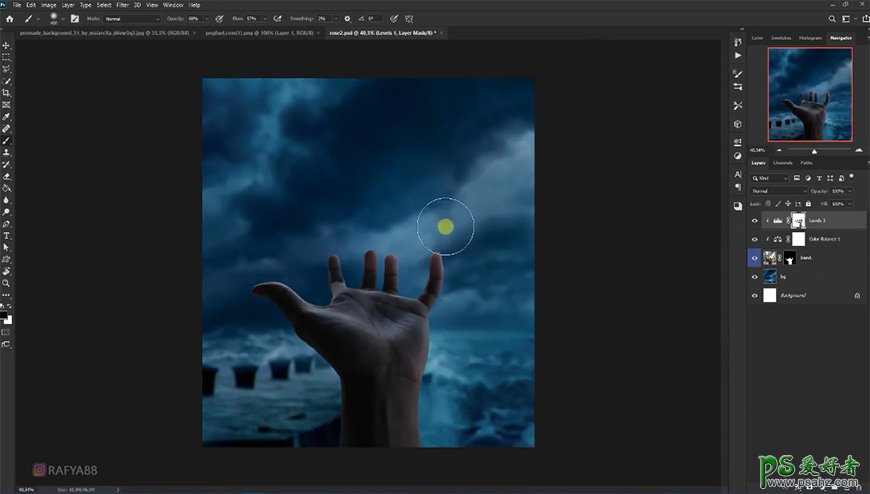
9、导入黑洞素材调整大小位置及色相饱和度。
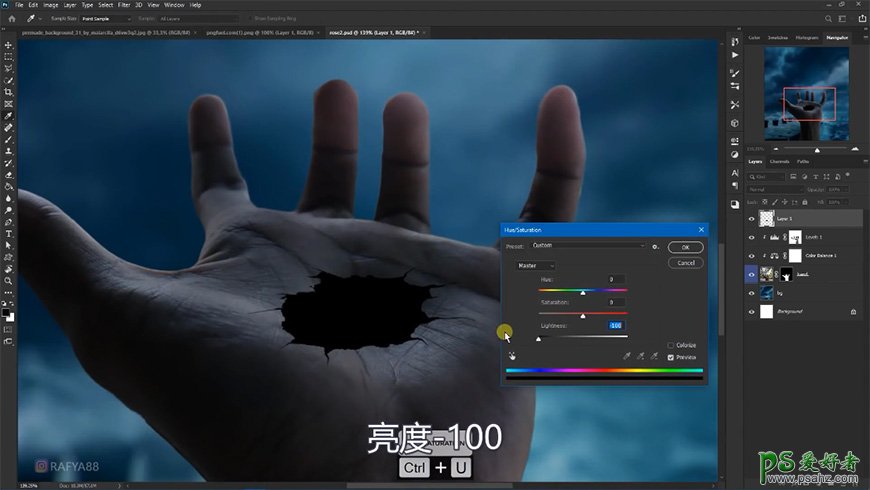
10、新建图层剪切至黑洞,在上边缘涂抹上暗红色。
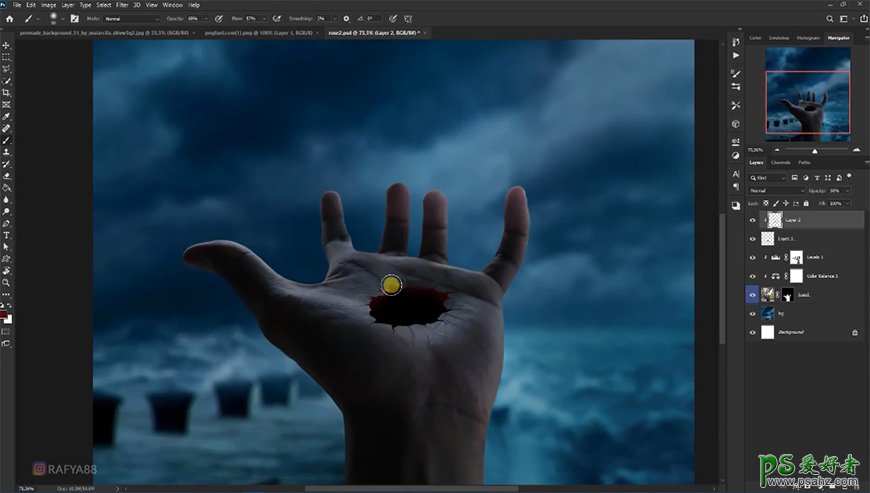
11、打开花朵素材,抠出花朵部分拖入文档,调整大小位置。
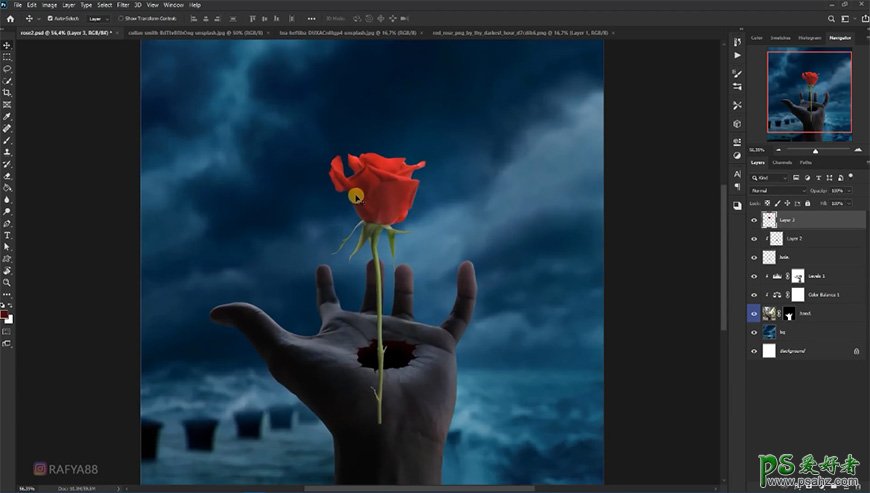
12、添加camera raw滤镜,并删除多出来的根部。
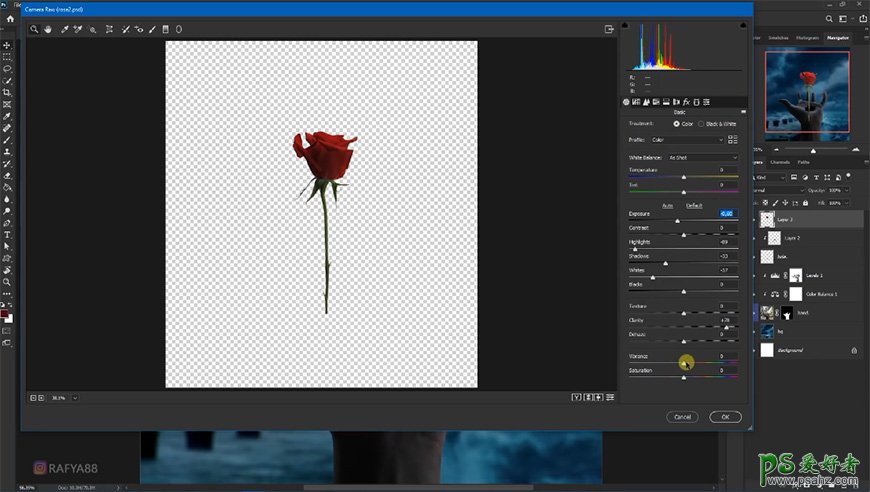
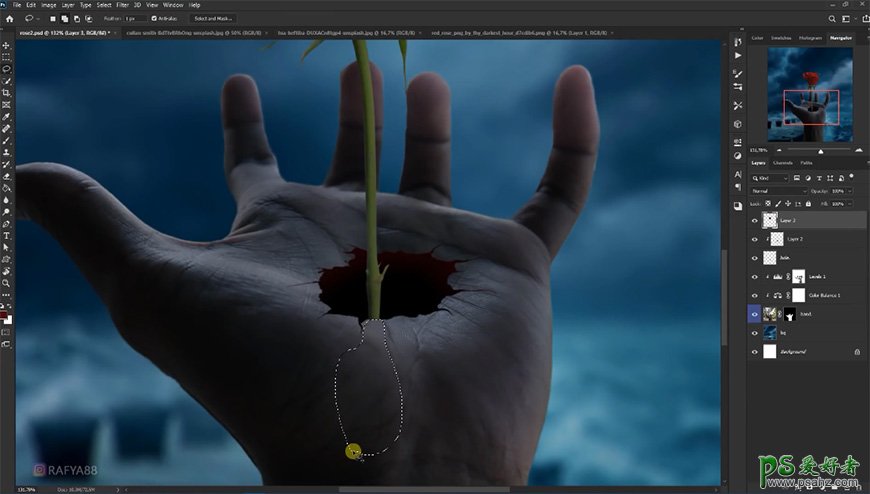
13、添加色阶图层剪切至花朵层,在蒙版上涂抹出花朵亮部。
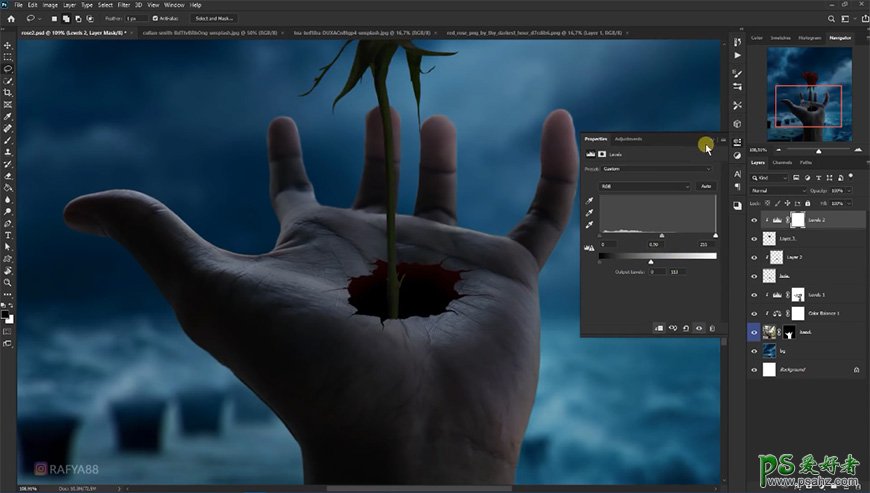

14、新建图层剪切至花朵层,用画笔加深黑洞处的根部。
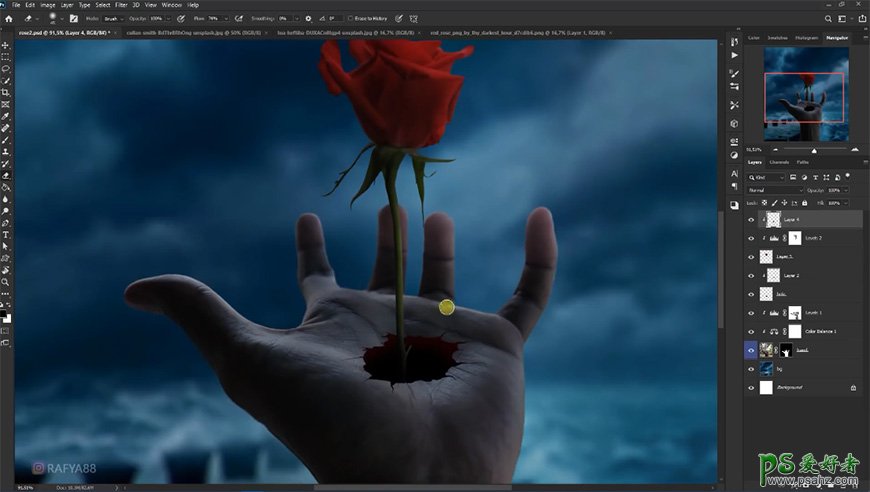
15、新建图层更改图层模式,在花朵上画出亮红色部分。
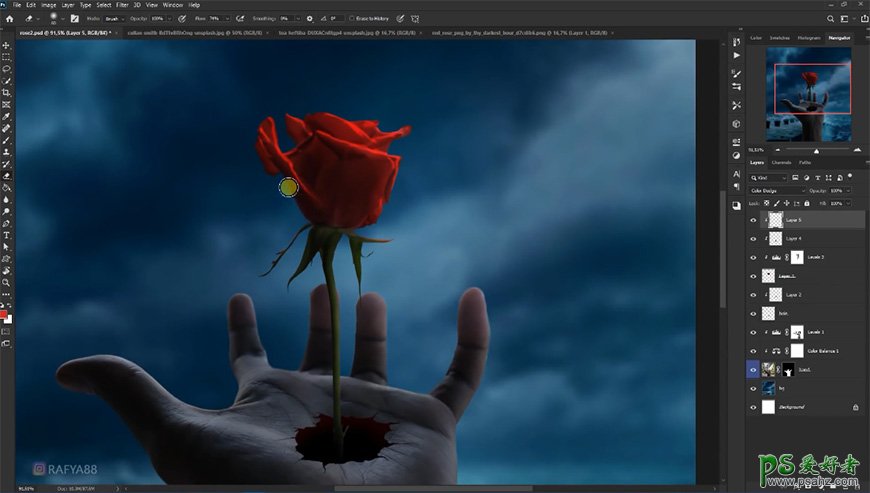
16、导入火焰素材,模式改为滤色,调整色阶。
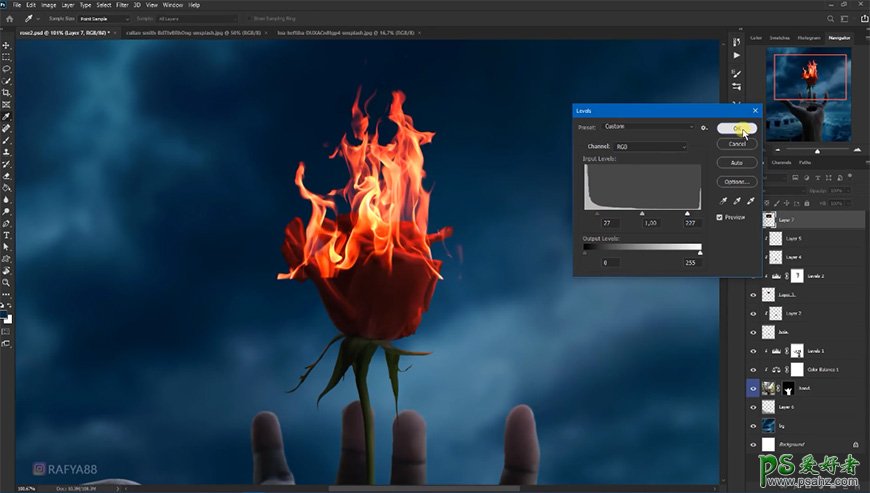
17、调整大小位置并用橡皮擦擦掉多余部分。
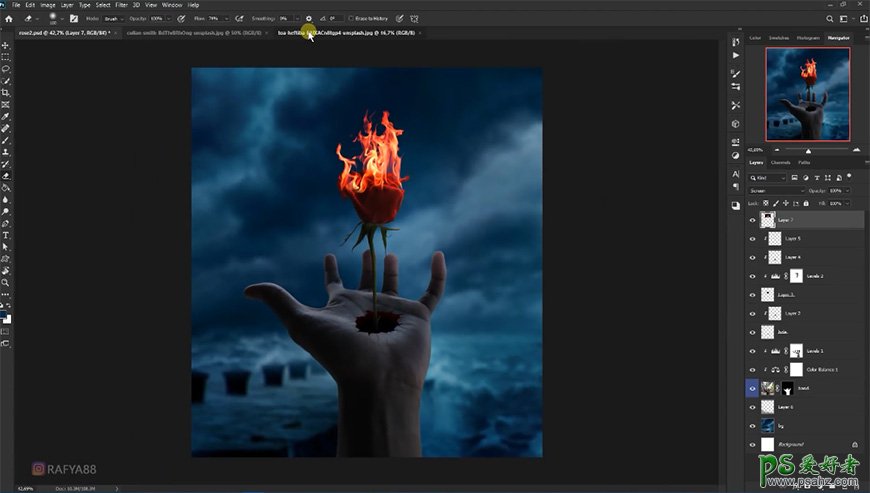
18、打开火花素材,框选需要的部分拖入文件中,更改模式为滤色,调整色阶。
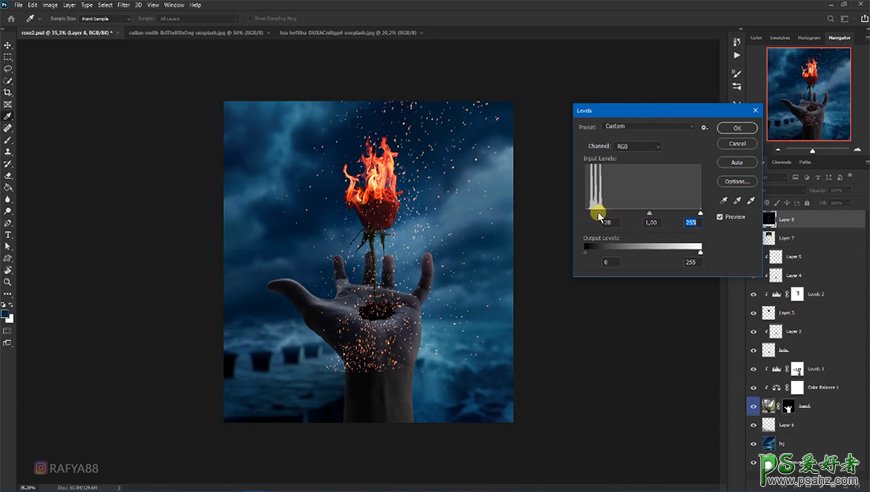
19、调整大小位置并用橡皮擦擦掉多余部分,复制一层进行相同操作。
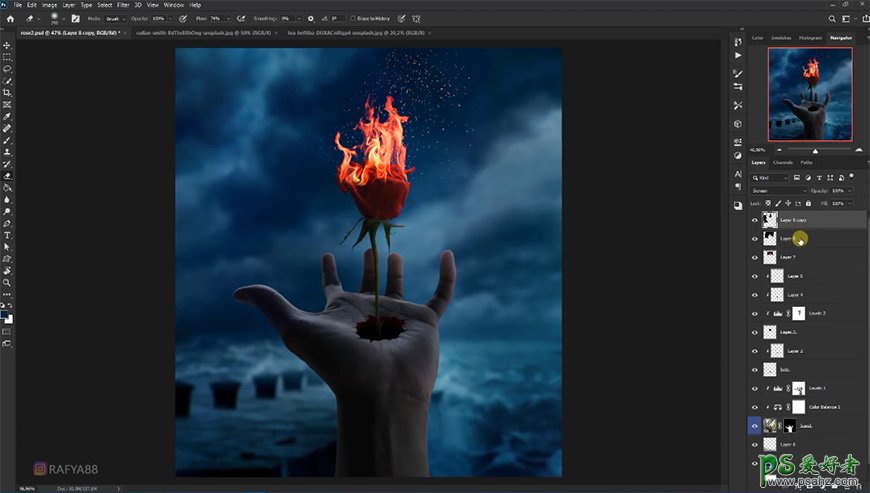
20、选中手部色阶层,新建图层剪切至下层,用画笔画出火光照亮的红色部分。
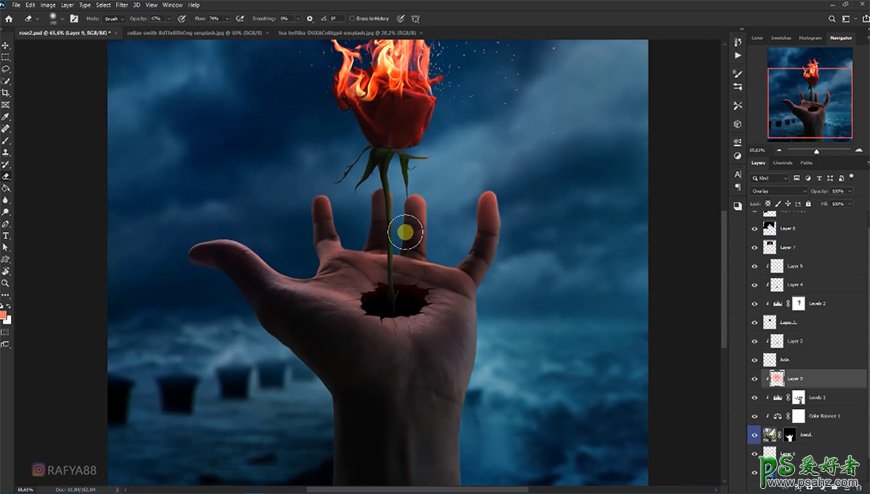
21、在最上方新建图层,拍出一个光,调整图层模式及不透明度。
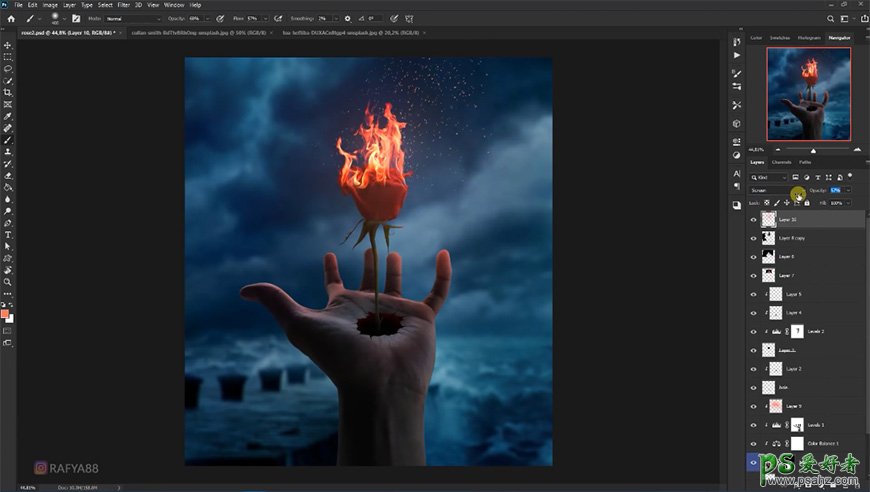
22、新建图层,再拍出一个光,调整图层模式及不透明度。
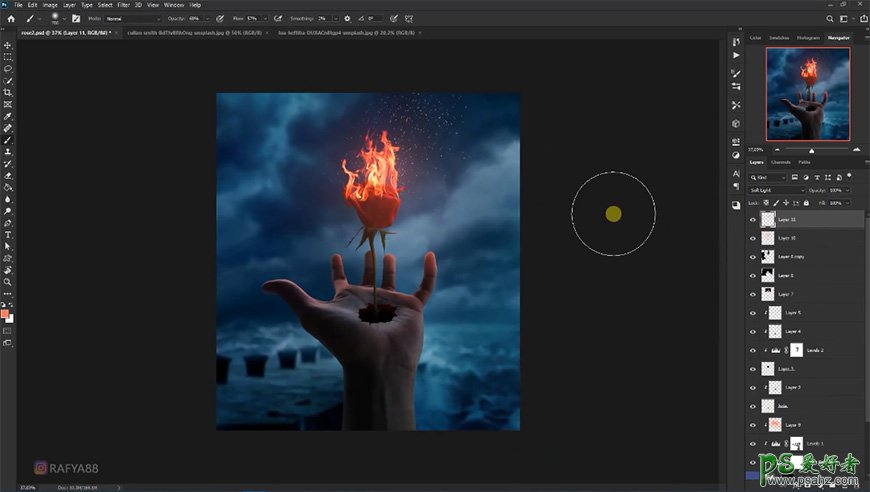
23、新建颜色查找图层,调整不透明度。
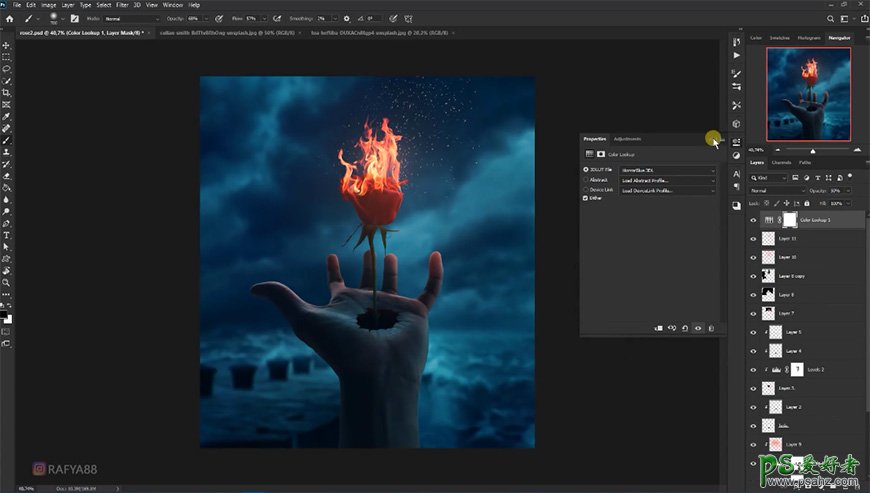
24、添加色阶调整。
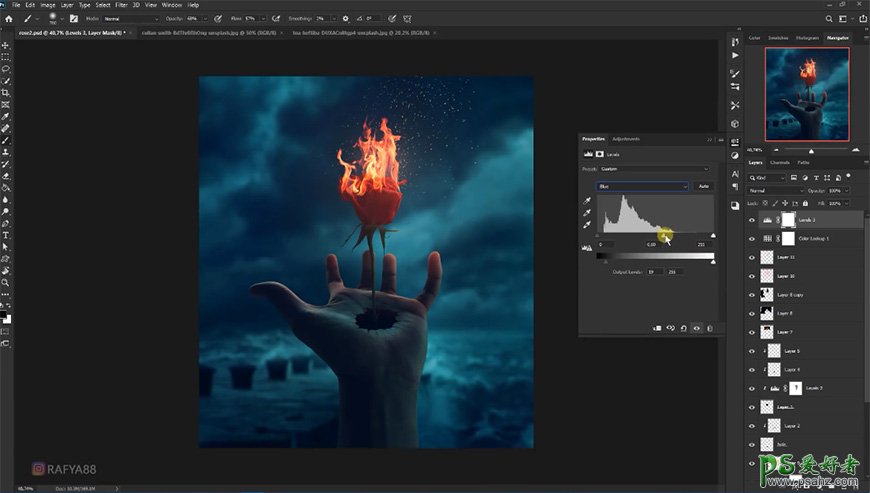
25、给手部图层添加内阴影,右键创建图层,用橡皮擦擦去多余部分。
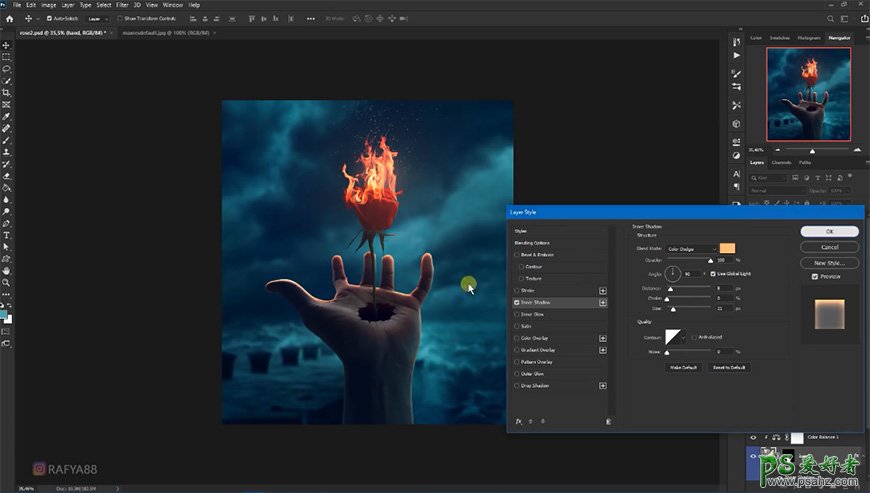
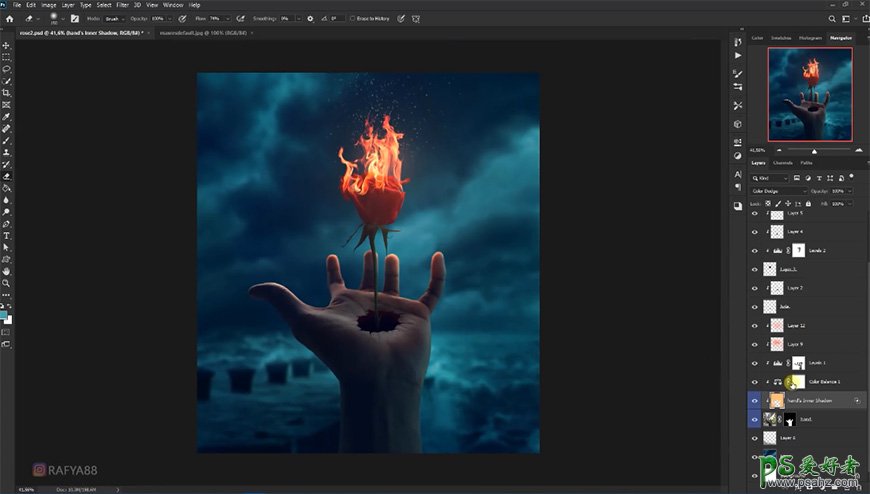
26、导入光点素材,调整大小位置及图层模式。
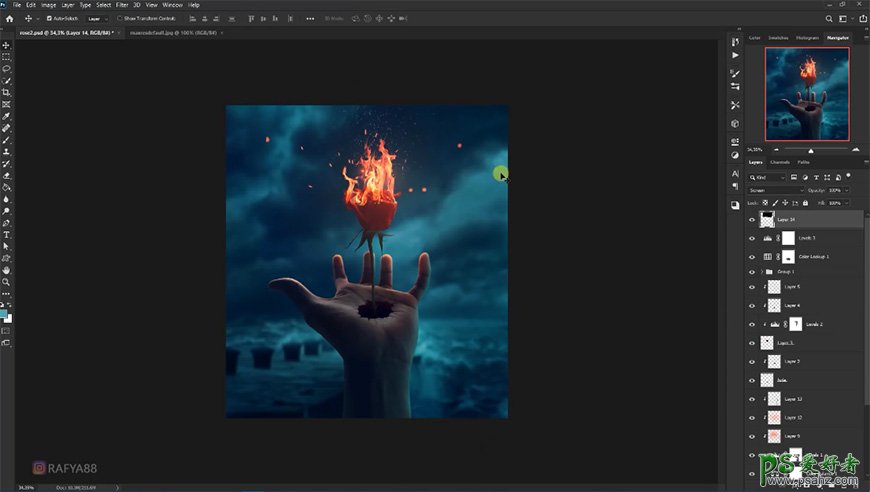
27、复制一层调整大小位置并添加镜头模糊,用橡皮擦擦掉多余部分。
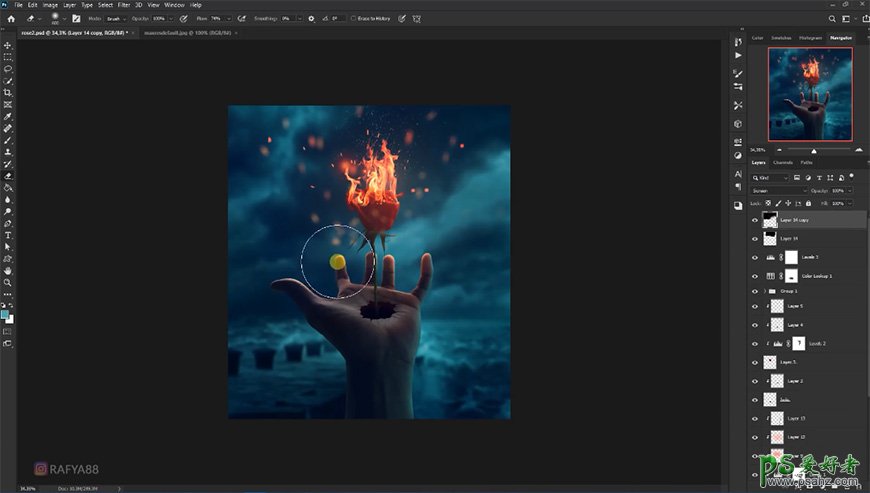
最终效果:

加载全部内容